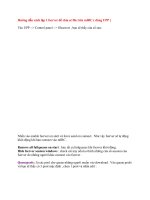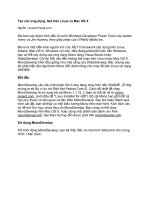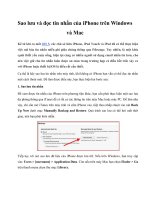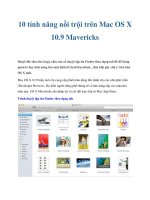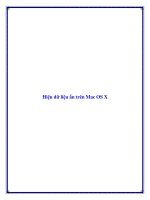Chia sẻ Wi-Fi trên Ubuntu và Mac OS X docx
Bạn đang xem bản rút gọn của tài liệu. Xem và tải ngay bản đầy đủ của tài liệu tại đây (252.65 KB, 5 trang )
Chia sẻ Wi-Fi trên Ubuntu và Mac OS X
Không giống như Windows có thể dùng phần mềm chuyên
dụng hoặc thiết lập chế độ chia sẻ Wi-Fi một cách dễ dàng,
cách chia sẻ sóng không dây Wi-Fi trên Mac OS X và nhất
là Linux khá “nhiêu khê”.
Với một vài bước cài đặt sau đây, bạn có thể biến
những chiếc laptop hỗ trợ Wi-Fi vốn rất phổ biến hiện
nay trở thành điểm phát sóng miễn phí để chia sẻ
Internet với bạn bè, bất kể đang sử dụng Ubuntu hay
Mac OS X.
Trên Ubuntu 9.10
Trước hết, với một số thao tác sau đây thực hiện
cùng Ubuntu 9.10, bản phân phối Linux phổ biến hiện
nay, bạn có thể nhanh chóng biến laptop cài Linux
thành một hotspot “cực khỏe”.
Truy cập bảng thông báo góc phải phía trên desktop.
Bạn sẽ thấy các biểu tượng quen thuộc như đồng hồ,
thông số mạng. Khi tới biểu tượng mạng LAN, nhấp
chuột phải và chọn “Edit Connections.”
Cửa sổ mở ra, bạn chuyển tới thẻ “Wired”, sau đó
chọn kết nối mạng LAN “Auto eth0” để chỉnh sửa nếu
muốn. Tuy nhiên, việc cần làm lúc này là bạn nhấp
vào nút “Add” để thiết lập mạng Wi-Fi ảo. Để cấu
hình, bạn vào thẻ “IPv4 Settings”. Ở tùy biến
“Method:”, có một menu sổ xuống, bạn chọn “Shared
to other computers”.
Khởi động lại máy. Nếu mọi thông số cài đặt chính
xác, bạn sẽ có thể giúp các laptop khác truy cập sóng
Wi-Fi miễn phí từ laptop dùng cổng Ethernet. Nhìn
chung cách này khá dễ dàng, nhưng bạn phải thực
hiện trên phiên bản Ubuntu mới nhất 9.10.
Trên Mac OS X
Tuy ít người sử dụng, nhưng Mac OS X thực sự thân
thiện. Để biến chiếc Macbook thành một router Wi-
Fi ảo, bạn chỉ cần thực hiện một số bước sau đây:
Bạn vào System References (từ Apple | References)
rồi nhấp vào Sharing để kích hoạt Internet Sharing
Ở trang tuỳ biến, bạn nhấp vào Internet Sharing
trong danh sách Services. Ở menu sổ xuống, bạn
chọn giao thức kết nối tới Internet. Chọn giao thức
muốn chia sẻ là Erthernet và Airport.
Tiếp đến, nhấp vào Airport Options. Bạn sẽ thấy
một thông báo hiển thị yêu cầu nhập tên cho mạng
mới. Bạn có thể đặt mật khẩu cho mạng chia sẻ này.
Nhấp OK để hoàn tất. Mac OS X sẽ chuyển tín hiệu
LAN thành sóng Wi-Fi.